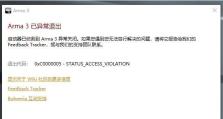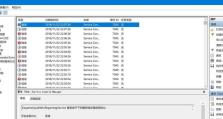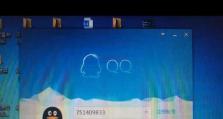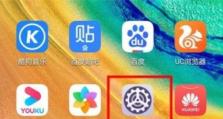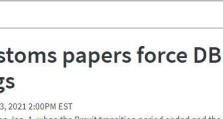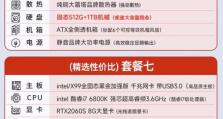详解如何制作Win7系统U盘教程(简单易懂,轻松打造个人专属Win7安装U盘)
在安装操作系统时,使用U盘作为安装介质比光盘更加方便快捷。本文将详细介绍如何制作一个Win7系统U盘,以便您能够随时随地安装和重装操作系统。
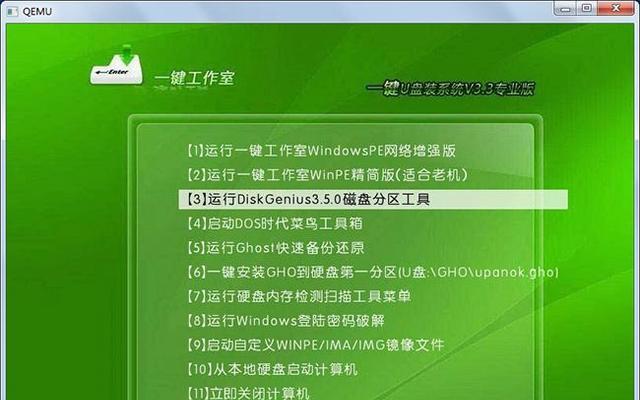
准备工作及所需材料
在制作Win7系统U盘之前,我们需要准备一台电脑、一个16GB或更大容量的U盘以及一个可供下载Win7系统镜像文件的网络连接。
下载并安装Win7系统镜像文件
通过网络连接,访问官方网站或可信赖的下载源,下载与您的计算机相匹配的Win7系统镜像文件,并将其保存在您的电脑上。
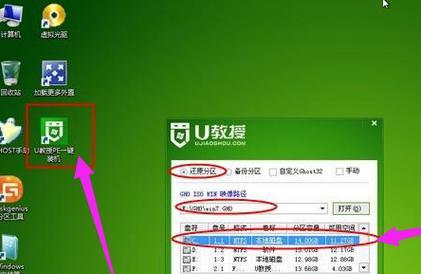
插入并格式化U盘
将准备好的U盘插入计算机的USB接口中,然后打开“我的电脑”,右键点击U盘并选择“格式化”选项。在弹出的对话框中选择默认设置并点击“开始”按钮进行格式化。
使用工具将Win7系统镜像文件写入U盘
下载并安装一个可信赖的U盘启动制作工具,例如Rufus或Windows7USB/DVDDownloadTool。打开该工具,选择U盘作为目标设备,并浏览并选择您刚刚下载的Win7系统镜像文件。然后点击“开始”按钮开始写入。
等待写入过程完成
根据您的电脑性能和U盘速度,等待写入过程完成。这可能需要几分钟或更长的时间,请耐心等待。
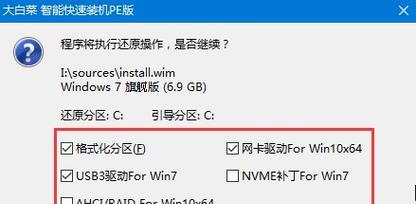
设置计算机启动顺序
在重启计算机之前,您需要进入计算机的BIOS设置界面,将U盘设置为首选启动设备。通过按下计算机开机时出现的按键(通常是F2、F10或Delete键)进入BIOS设置界面,然后根据界面提示找到“Boot”选项并设置U盘为首选启动设备。
重启计算机并安装Win7系统
重启计算机后,U盘将被识别为启动设备,并进入Win7系统安装界面。按照界面提示逐步进行操作系统的安装过程,包括选择安装分区、输入许可证密钥等。
等待操作系统安装完成
操作系统安装过程可能需要一段时间,请耐心等待。在安装过程中,计算机可能会自动重启几次,这是正常现象。
设置计算机基本信息
在操作系统安装完成后,您需要根据个人需求设置计算机的基本信息,包括计算机名称、用户名和密码等。
安装驱动程序和软件
安装操作系统后,您还需要安装相应的驱动程序以确保计算机硬件正常运作,并安装您所需要的软件程序。
更新系统补丁和安全软件
为了确保计算机的安全性和稳定性,及时更新系统补丁和安全软件是必不可少的。通过WindowsUpdate或其他相应工具检查并安装可用的系统补丁,并安装一款可信赖的安全软件。
备份重要文件
在使用新安装的Win7系统之前,建议备份您的重要文件。您可以使用U盘、外接硬盘或云存储等方式进行备份。
优化系统设置
根据个人需求和使用习惯,可以对Win7系统进行一些优化设置,以提升系统性能和用户体验。
注意事项和常见问题解答
在制作Win7系统U盘的过程中,可能会遇到一些问题。本段将列举一些常见问题,并提供相应的解决方案,以帮助您顺利完成制作过程。
通过本文的详细教程,您已经学会了如何制作一个Win7系统U盘。希望本文对您有所帮助,并能让您轻松享受安装和重装操作系统的便利。